Paso 11: Software
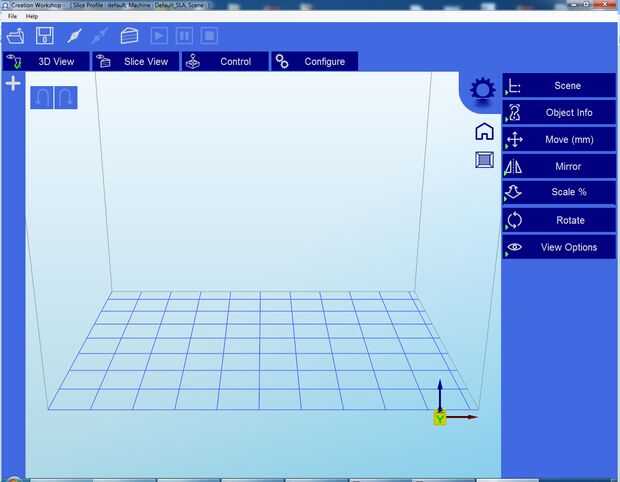
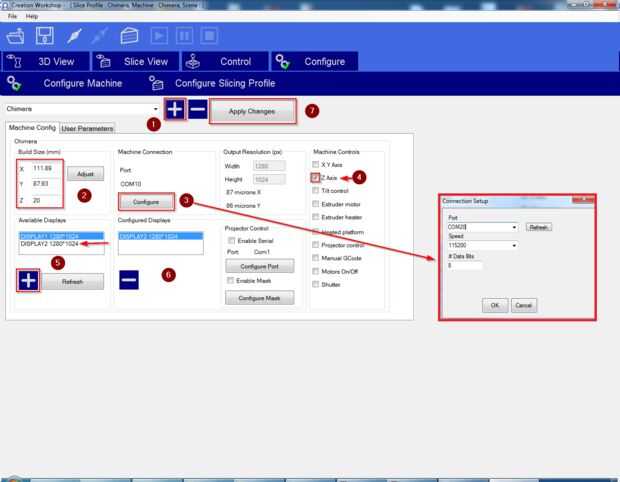
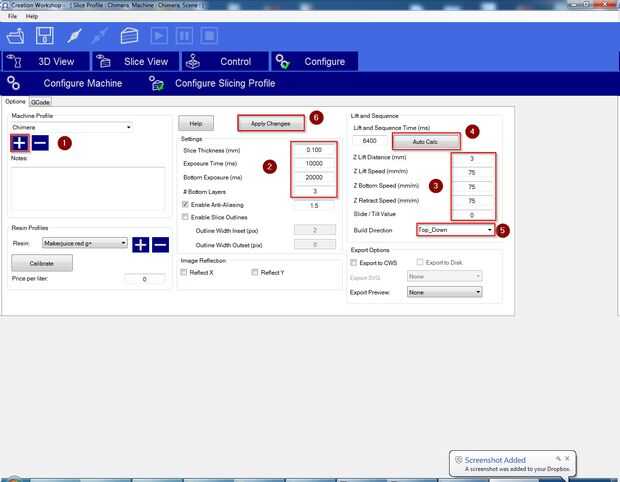
De las muchas opciones de software de código abierto que miré, sólo el Taller de creación de la visión de laboratorios parecen proporcionar las compatibilidad y opciones de personalización que se exige. He incluido el archivo zip que contiene el software y la configuración utiliza la configuración previa, pero puede necesitar algún ajuste para tu máquina. Empezar por extraer el archivo zip en el escritorio u otra ubicación. Abrir CreationWorkshop.exe y siga las instrucciones.
Configurar la máquina
- Perfil selección - haga clic en el botón más para crear un perfil nuevo y asígnele el nombre quimera (o lo que quieras)
- Tamaño - tomar una medida áspera de x e y dimensiones de su área proyectada. Tenga en cuenta que ésta no es la dimensión de su plataforma de construcción, estas son las dimensiones de la zona de proyección total, medida como mejor puede, pero no necesita ser exacta. Esto se ajustará después de la primera prueba de impresión.
- Puerto com - enchufe en el Arduino, haga clic en configurar, y eligió el com puerto que su equipo le asigna a Arduino y asegúrese de que se establece la velocidad en baudios a 115200.
- Máquina de controles - esto es donde dicen el software qué características tiene usted impresora, como sólo tiene un eje z, marque la casilla correspondiente.
- Muestra - Conecte el proyector a su computadora, más ordenadores portátiles tendrán una conexión de salida de vídeo, el proyector de xd221 y mi laptop tienen conexiones VGA, eso es lo que usé. Si su computadora no tiene las opciones para monitores de duelo, debe dejarle usar al monitor principal, pero hará el proceso más difícil. Haga clic en el botón más para utilizar al segundo monitor (proyector) como la pantalla utilizada para la impresión y luego la segunda pantalla.
- Configurar pantallas - muestra la pantalla que se utilizará para el proceso de impresión.
- Aplicar los cambios, asegúrese de que usted haga clic aquí para guardar los cambios realizados antes de pasar.
Configurar el perfil de corte
Perfil selección - haga clic en el botón más para crear un perfil nuevo y asígnele el nombre quimera (o lo que quieras)
- configuración-
- Corte grueso - es lo delgado cada capa de la impresión, ajuste la altura de la capa a .1mm, este es un buen lugar para empezar.
- Tiempo de exposición - se trata de cuánto tiempo cada capa se proyectará en la resina, más tiempo cada capa será más difícil, pero cada capa también se contraerá más. 10 segundos (10.000 milisegundos) es lo que todo en la foto fue impresa en el, pero creo que puede ser sobreexponer un poco la resina. Esto es algo que debe probar y ajustar como cada impresora/proyector será diferente.
- Exposición de fondo - para las primera pocas capas, que usted quiere estar seguro de que su impresión es anclada suficientemente a la plataforma de construir estos abogado se exponen durante un largo periodo de tiempo para asegurar una adhesión adecuada. Dobló el tiempo de la capa durante 20 segundos (20.000 milisegundos).
- #bottom capas - se trata de cuántos se expondrá la primera capa para una larga duración. otra vez se trata de algo diferente para cada impresora, pero estoy teniendo éxito con el uso de las tres primeras capas.
- Activar suavizado - marcar esta casilla puede ayudar si se aparecen líneas rectas con bordes dentados, pero no debería ser un problema.
3. Levante y secuencia-
- Distancia de elevación Z - trata de cómo lejos abajo de la z eje irá a permitir que la resina fluya por encima de las capas anteriores. para impresiones más grandes o más resinas de viscosidad tendrá que aumentar esta distancia, pero para pequeñas impresiones que estoy haciendo 3mm está bien.
- z velocidad - no desea mover la impresión a ayunar, o las fuerzas de la resina que fluye podrían contraer algunos de los detalles más finos o paredes delgadas en su impresión. 75mm por segundo es más lento que debe ser, pero se siente su caja fuerte mejor que curar.
4. auto Calc - este se calcular el tiempo estimado que tomará para que la impresora completar la secuencia del ascensor, esto es importante ya que es el tiempo que espera el software antes de proyectar la siguiente capa.
5. construcción de dirección - muy importante - Asegúrese de que haya seleccionado como tipo de impresora top_down. la impresora no funciona si se selecciona el tipo de mal.
6. aplicar los cambios, asegúrese de que usted haga clic aquí para guardar los cambios realizados antes de pasar.
Recomiendo usar un segundo ordenador para ejecutar el software en, mientras que puede usar su computadora al mismo tiempo usted es impresión, hay muchas cosas que pueden salir mal si haces otras actividades como navegar por Internet (adicción de instructables? culpable.) o jugar juegos.
1. pop-ups-estas pueden causar importantes fallas de impresión. Recuerde que el proyector está conectado como segundo monitor de la computadora, por lo que cualquier ventana puede aparecer en el segundo monitor dando por resultado el proyector muestra una pantalla totalmente blanca y endurecer toda la capa superior de la resina, que arruinará su impresión sin esperanza de recuperación, ser muy difíciles de eliminar, y es un desperdicio de material.
2. congelación lenta cuestiones - si la computadora funciona lenta o se cuelga para arriba debido a una excesiva carga en el procesador o la tarjeta gráfica, taller de creación puede congelar medio comando o comandos incluso skip, con voluntad de causar una impresión fallida.
Para evitar estos problemas recomienda no tocar el ordenador mientras está imprimiendo un objeto.













